„Alexa, spiel Foo Fighters auf Spotify” – kaum eine Funktion dürfte bei Alexa so häufig genutzt werden wie das Abspielen von Musik. Die gute Nachricht ist: Du kannst kinderleicht Spotify anbinden. Wir zeigen wir, wie du Alexa mit Spotify verbindest, wie du den Dienst als Standard-Musikdienst einrichtest und welche Sprachbefehle du nutzen kannst.
Kann ich Alexa mit Spotify verbinden?
Natürlich, überhaupt kein Problem. Alles, was du dafür brauchst:
- einen Spotify-Account
- die Alexa-App
- optional ein kompatibler Smartspeaker (z. B. Amazon Echo, Amazon Fire TV Cube, Sonos-Player)
Tipp
Du kannst seit einiger Zeit auch einen kostenfreien Basisaccount von Spotify mit Alexa verbinden. Mehr Fun bringt allerdings Spotify Premium, weil es für wenig Geld ohne Werbung daherkommt. Du kannst Alexa auch mit Spotify Family verbinden.
Schritt für Schritt: Wie kann ich Alexa mit Spotify verbinden?
Damit du Spotify auf deinen Smartspeakern nutzen kannst, musst du zunächst Alexa mit Spotify verbinden. Und das geht so:
- Schritt: Lade die Alexa-App auf deinem Smartphone herunter und öffne sie.
- Schritt: Tippe unten rechts auf „Mehr“ und wähle dann die „Einstellungen“ (Zahnrad-Symbol).
- Schritt: Wähle den Menüeintrag „Musik und Podcasts“.
- Schritt: Sieh nach, ob Spotify bereits unter den Diensten gelistet ist. Ist das der Fall, ist Spotify bereits mit Alexa verbunden.
- Schritt: Ist Spotify noch nicht gelistet, tippe auf „Neuen Dienst verbinden“. Wähle auf der darauffolgenden Seite das Spotify-Logo an. Dadurch installiert sich der Spotify-Skill und taucht anschließend in der Auflistung der Musikdienste auf.
- Schritt: Tippe in der Dienste-Übersicht auf das Spotify-Logo und danach auf „Einstellungen“. Hier kannst du nun dein Konto verknüpfen. Dafür benötigst du deine Zugangsdaten für Spotify. Jetzt ist Spotify mit Alexa verbunden.
Spotify mit Alexa verbinden: So machst du den Musikdienst zum Standard
„Alexa, spiel Rock Classics“ – mit solchen Aussagen rufst du automatisch Amazon Music auf den Plan, denn Amazons hauseigener Musikstreamingdienst ist als Standard hinterlegt. Damit du nicht immer „auf Spotify“ hinzufügen musst, machst du den Spotify-Skill einfach zum Standard-Musikdienst. Das geht so:
- Wechsle wie oben beschrieben in den Bereich „Musik und Podcasts“ der Einstellungen in der Alexa-App.
- Ganz oben findest du die Option „Standarddienste“ – tippe sie an.
- Jetzt kannst du für Musik, Künstler- und Genresender und Podcasts jeweils getrennt voneinander festlegen, mit welchem Skill du sie standardmäßig abspielen lassen möchtest. Tippe rechts auf „Ändern“ und wähle in der folgenden Auswahl Spotify aus.
Tipp
Manchmal fragt dich die Alexa-App direkt nach der Verbindung von Spotify mit Alexa, ob du den Skill zum Standard machen möchtest.
Spotify mit Alexa bedienen: Diese Sprachbefehle helfen dir weiter
Sobald du Alexa mit Spotify verbunden hast, kannst du sie per Sprachbefehl steuern. Zur Auswahl stehen etwa:
- „Alexa, spiele Musik.“ (zufällige Wiedergabe von Musik)
- „Alexa, spiele Musik von [Interpret].“ (zufällige Wiedergabe eines Songs des Interpreten)
- „Alexa, spiele [Titel] von [Interpret].“ (Wiedergabe eines bestimmten Titels)
- „Alexa, spiele [Genre].“ (zufällige Wiedergabe eines Genre-Senders, z. B. Indie-Klassiker)
- „Alexa, spiele [Playlist].“ (Wiedergabe einer bestimmten Playlist)
- „Alexa, Pause/Fortsetzen.“ (pausieren und fortsetzen der Wiedergabe)
- „Alexa, Stopp.“ (beenden der Wiedergabe)
- „Alexa, spule zehn Sekunden zurück/vor.“
- „Alexa, aktiviere/deaktiviere die Zufallswiedergabe.“
- „Alexa, lauter/leiser.“ (Einstellung der Lautstärke)
- „Alexa, beende die Wiedergabe nach [Anzahl] Minuten/Stunden.“ (Sleep-Timer)
Fazit
Insbesondere in der kostenfreien Basisversion ist Spotify dem Amazon-Dienst Music häufig überlegen, was die Auswahl angeht, weil du das volle Programm, nur mit Werbeunterbrechung genießen kannst. Es lohnt sich, den Streamingdienst mit Alexa zu verbinden und als Standard zu deklarieren. Du wirst sehen – so macht Musikhören gleich noch viel mehr Spaß.
Jetzt gratis eBook sichern!
Mit unserer Sammlung von 1000 Alexa Befehlen lernst du schnell und spielerisch was Alexa alles kann!
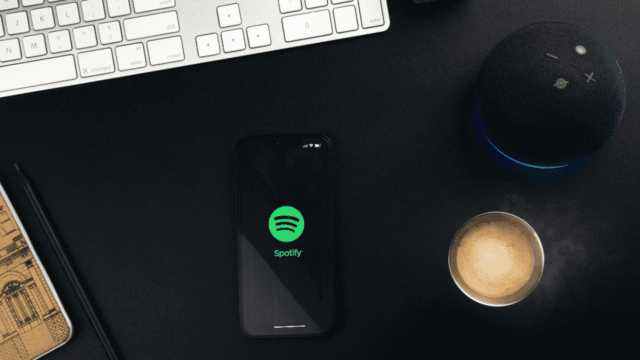
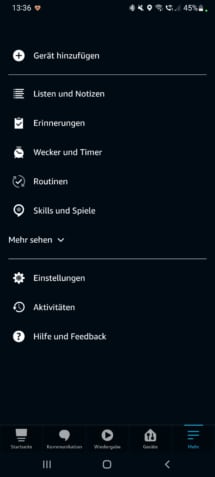

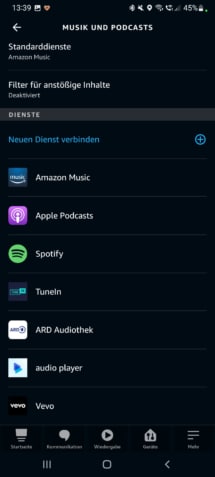
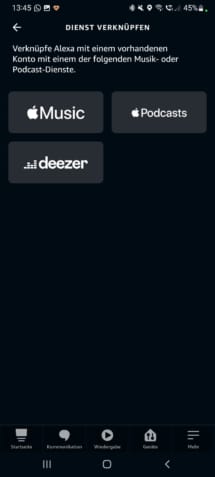
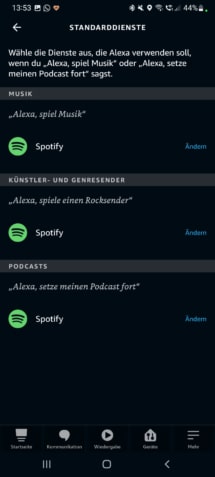
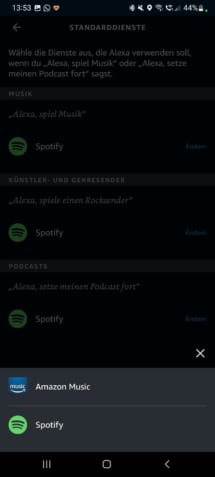


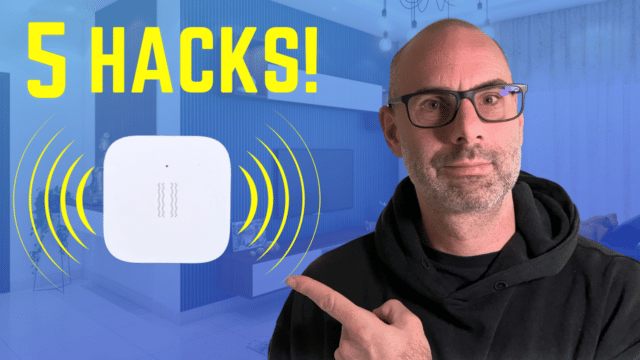

Keine Kommentare vorhanden